Hva DVD-regionkode er, og hvordan du ser DVD-er med regionkode
DVD-regionskode er ikke noe nytt, og de fleste studioer bruker det for å beskytte filminnholdet mot å distribuere ulovlig. Ingenting har påvirket hjemmeunderholdning som DVD.
DVD er den første generasjonen av hjemmekinoopplevelse, men regionskoder dekker en mørk skygge. Det blokkerer deg for å se DVD-er du vil, samt kopiere, rippe eller dele favoritt-DVD-filmene dine. Derfor bør du lære hva DVD-regionskode er og hvordan du kan se DVD-filmer med regionskode.

SIDEINNHOLD
Del 1: Hva er DVD-regionskoder?
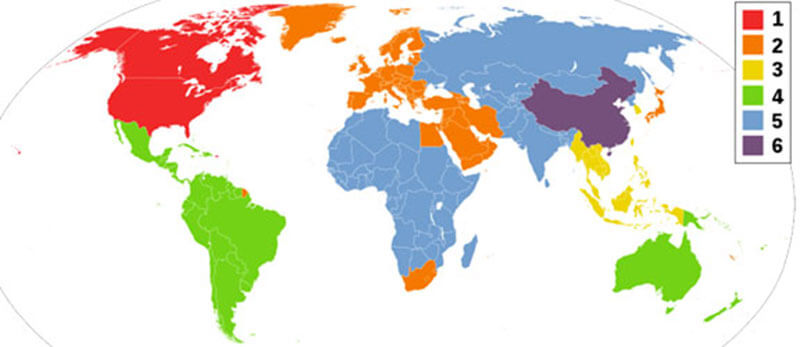
Nesten alle kommersielle DVDer har kryptering som kalles regionskode. Den lar bare DVD spilles på DVD-spillere som har samme regionskode. For eksempel har DVDene og DVD-spillerne som selges i Nord-Amerika, kryptert med regionskode 1. En DVD-spiller med regionskode 1 kan bare lese DVDer med samme regionskode. På den annen side kan DVD med regionkode 1 bare spilles av i en DVD-spiller med samsvarende kode.
Som navnet sa, henviser regionskoden til en geografisk sone i verden i stedet for språket på DVDen din. DVDene som selges i USA og UK er begge på engelsk, men førstnevnte har en regionskode på 1 og sistnevnte har en regionkode på 2. Derfor må du bekrefte regionkoden til DVD-spilleren før du kjøper DVD-filmer. Når du prøver å spille av en regionkodet plate på en DVD-spiller med en annen regionskode, får du bare feilmeldingen Feil under avspilling av denne platen som er forbudt etter områdegrenser, vises på DVD-spilleren.
| DVD-regionskode | Geografisk region brukt |
| 0 | Det betyr region hele eller fravær av regionskode. |
| 1 | USA og Canada |
| 2 | Vest-Europa, Midtøsten, Sør-Afrika og Japan |
| 3 | Sørøst-Asia |
| 4 | Sentral- og Sør-Amerika og Oseania |
| 5 | Afrika, India og land i det tidligere Sovjetunionen |
| 6 | Fastlands-Kina |
| 7 | Reservert for uspesifisert spesiell bruk |
| Internasjonale arenaer, cruiseskip, fly osv. |
Generelt sett er det ofte 6 DVD-regionskoder som brukes. DVD-regionskoden 0 brukes til å indikere kodefri eller låse opp regionkoden. Det er egentlig ikke en 0-regionskode. Regionskodene 7 og 8 er designet for spesielle formål, men ikke for merking av regioner.
Del 2: Årsakene til DVD-regionskoding
Hensikten med å etablere DVD-regionskodesystem er å gjøre det mulig å administrere DVD-filmdistribusjon og pris for studioer. Med DVD-regionskoder er filmstudioene i stand til å gi ut en film i en region før den ble sendt i andre land. Det forhindrer folk i regionen der filmen ennå ikke er utgitt fra å se DVD-filmene.
I noen tilfeller samler studioene en film for en region av religion og andre grunner. DVD-regionskodene tillater at studioer kontrollerer versjoner av filmer.
Uansett den virkelige grunnen til innføringen av DVD-regionskodesystem, er det ingen teknisk grunn til at de er nødvendige. Hvis du er profesjonelle i et filmstudio, kan DVD-regionskodene hjelpe deg med å høste maksimal fortjeneste fra DVD-utgivelsene. Fra perspektivet til mennesker som vil se filmer så snart som mulig, er regionskodene imidlertid bare et kunstig hinder.
Del 3: Hvordan omgå DVD-regionskode
Tilsynelatende er det eneste som ser ut til å ha nytte av DVD-regionskodesystemet filmstudioene og markedsførerne. For publikum og filmentusiaster er det absolutt et hinder som må overvinnes. Så hvordan omgå DVD-regionskode? Her er flere måter å hjelpe deg med å oppnå det i forskjellige situasjoner.
Metode 1: Lås opp DVD-regionskode
Den beste måten å se på DVD-en din uten regionkodegrensen er å fjerne den fra platen. Du lurer kanskje på om det er mulig å gjøre det. Svaret er ja, og Vidmore DVD Monster er det du trenger.
- Konverter DVD-filmer til digitale videoer for avspilling eller redigering.
- Fjern regionskode og annen kryptering fra DVD-filmer.
- Optimaliser video- og lydkvaliteten automatisk under prosessen.
- Støtt et bredt spekter av utdataformater og bærbare enheter.
- Tilbyr omfattende bonusfunksjoner som videoredigeringsverktøy.
Kort sagt, det er det beste alternativet du kan finne for å låse opp DVD-regionskoden for platesamlingen din.
Hvordan låse opp DVD-regionskode raskt
Trinn 1: Få det beste verktøyet for å låse opp DVD-regionkoder
Når du setter inn platen i DVD-spilleren, men bare får feilkoden for regionskoden, kan du laste ned og installere den beste programvaren for opplåsing av DVD-regionskode på datamaskinen. Deretter setter du inn regionskoden låst i den optiske stasjonen og starter programvaren. Når du klikker på Legg i plate øverst til venstre, vil den skanne og laste inn DVD-filmer umiddelbart.

Steg 2: Forhåndsvisning og redigering av DVD-videoer
Etter innlasting kan du se alle DVD-filmer i mediebibliotekområdet. Her kan du se videofilene. Hvis du vil redigere en video, klikker du på Redigere ikonet under det for å åpne videoredigeringsvinduet. Nå vil du bli presentert Effekt og filter, Roter og beskjær, Vannmerke, Lyd og Teksting verktøy. Å justere Lydspor, Volum eller Forsinkelse, for eksempel, gå til Lyd kategorien, endre dem og klikk OK for å bekrefte det.
Tips: Videotrim og delte verktøy finner du i Klips vindu. Du kan angi den ved å trykke på Klips ikonet under videofilen.

Trinn 3: Eksporter regionfrie DVD-filmer
Når videoredigeringen er ferdig, går du tilbake til hjemmegrensesnittet. Klikk og utvid rullegardinlisten for Ripp alt til og angi utdataformat og kvalitet basert på ditt behov. For å plukke opp et videoformat, gå til Video velger du format og kvalitet. Hvis du vil spille av videoen på mobilenheten, går du til Enhet velger du produsenten og enhetsmodellen. Det vil sette alle videoene i samme format. Hvis du trenger å eksportere videoene i forskjellige formater, kan du sette den på hver filmfil.

Klikk deretter på Innstillinger med et tannhjulikon nederst for å åpne Preferanse dialog. Finn deretter Ripper kategorien og still inn Utdatamappe for å lagre regionfrie DVD-videoer. Til slutt klikker du på Rip All for å starte opplåsing av DVD fra regionskode.
Merk: Det tar bare noen få minutter å rippe en hel DVD til regionkodevideoer siden programvaren utstyrer maskinvareakselerasjonsteknologi.

Metode 2: Gjør DVD-spilleren din regionfri
Det er mange DVD-spillere på markedet. Noen av dem er ikke DVD-regionkodefrie, og andre er fortsatt låst med regionskode som standard. Den gode nyheten er at du kan hacke regionskoden til DVD-spilleren din med riktig prosedyre. Vi bruker en Sony DVD-spiller som eksempel for å vise deg arbeidsflyten.
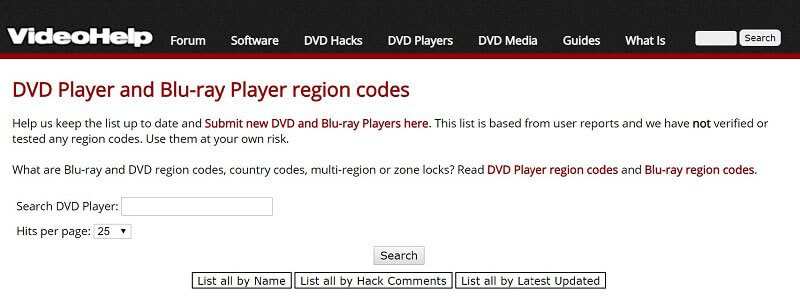
Trinn 1: Finn modellnummeret til DVD-spilleren din på baksiden eller på garantisiden. Det er kombinert med tall og bokstaver.
Steg 2: Besøk Video Helps nettstedskode for hacking av regionkode (https://www.videohelp.com/dvdhacks), skriv inn modellnummeret til DVD-spilleren og klikk på Søk -knappen for å finne den siste regionen hack region hack code.
Trinn 3: Følg deretter instruksjonene på skjermen for å legge inn koden med fjernkontrollen. Hack regionkoden til null og lås opp DVD-spilleren for hele regionen.
Merk: Husk at ikke alle DVD-spillere kan hackes. Hvis ingenting dukker opp når du søker etter DVD-spillermodellen, betyr det at du ikke kan hacke enheten.
Metode 3: Endre regionskode for DVD-spiller
Noen produsenter har introdusert muligheten til å endre regionskode, slik at du kan justere den i henhold til DVD-regionskoden. Alternativet er vanligvis skjult i menyen dypt, men du kan få det ved å følge trinnene nedenfor.
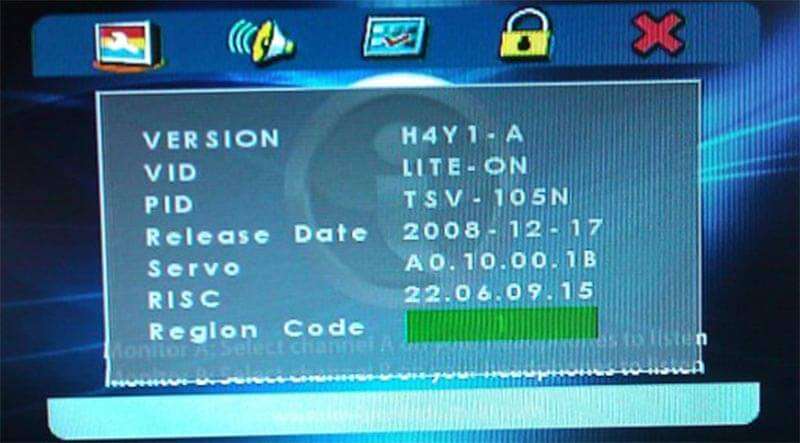
Trinn 1: Slå på DVDen og sørg for at det ikke er noen plate inni. Når du setter inn en DVD i den, kan ikke regionskoden endres.
Steg 2: Deretter kan du bla gjennom innstillingene og gå til Info, Setup eller Preferences-siden med fjernkontrollen. Så vil du se Region alternativ.
Trinn 3: Kontroller regionkoden til DVD-en din, og endre regionen til DVD-spilleren til samme verdi.
Merk: Den detaljerte prosessen kan være forskjellig på forskjellige DVD-spillere, men de er like. Hvis du ikke finner alternativet Region, kan du lese håndboken nøye.
Metode 4: Endre regionskode for DVD-stasjon
I tillegg til DVD-spillere, kan DVD-stasjoner være låst av regionskode. For å hjelpe brukere med å se DVDer med annen regionskode, kan du endre region på enheten din med den innebygde funksjonen.
Trinn 1: Åpne et Explorer-vindu ved å dobbeltklikke Denne PC-en på skrivebordet eller trykker på Vinn + E. på tastaturet.
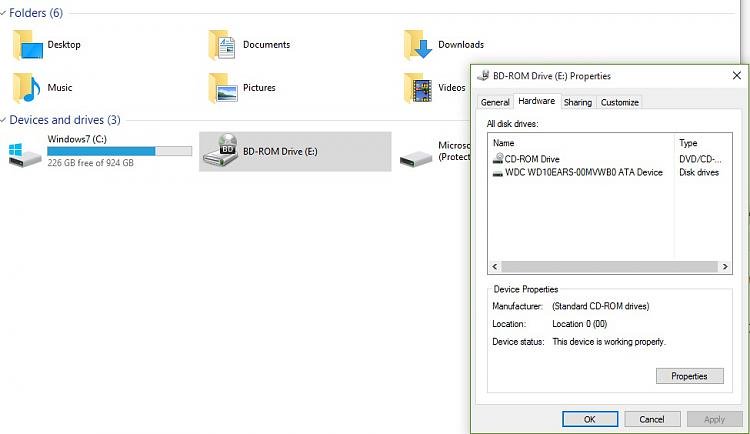
Steg 2: Finn DVD-stasjonen din under Enheter og stasjoner på venstre side og høyreklikk på den. Velg Eiendommer alternativet på hurtigmenylisten for å åpne stasjonens egenskaper-dialog.
Trinn 3: Gå til Maskinvare kategorien, velg DVD-stasjonen, og klikk Egenskaper-knappen nederst til høyre for å åpne neste dialog.
Trinn 4: Finn kategorien DVD-region fra toppen av dialogboksen, og du kan endre regionen til DVD-stasjonen ved å justere landet.
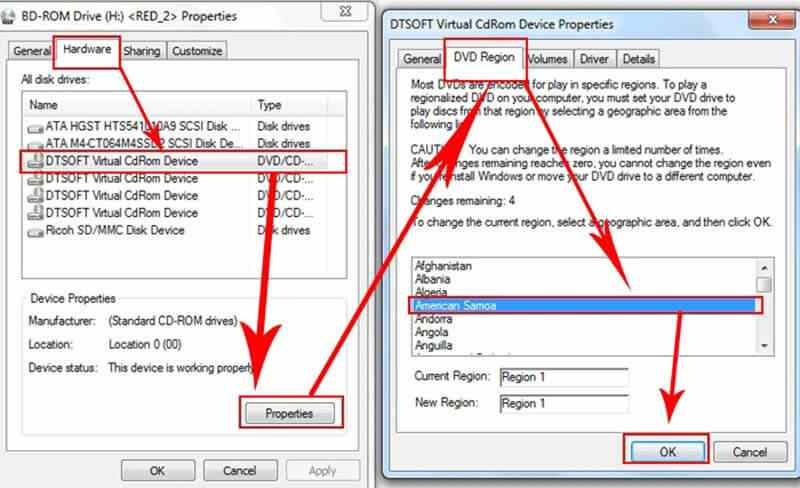
Trinn 5: Klikk OK og deretter slå Søke om for å bekrefte endringen. Deretter spiller du DVD-en med regionskode i DVD-stasjonen.
Merk: Selv om denne metoden er gratis å endre regionskoden til DVD-stasjonen, begrenser de fleste enheter antall ganger du kan endre. Generelt sett kan du endre det i 5 ganger. Etter det blir DVD-stasjonen låst. Så hver gang du endrer det, les nummeret ved siden av Endret gjenværende i dialogboksen Enhetsegenskaper nøye.
Konklusjon
Basert på guiden ovenfor, bør du forstå hva DVD-regionskode er, hvorfor produsenter bruker den, og hvordan du kan omgå den. Filmstudioer er avhengige av regionskode for å låse optiske plater og DVD-spillere, slik at du bare kan se DVD-filmer som er gitt ut for ditt land. Heldigvis er det du kan gjøre mer enn å vente. Det er gratis måter å låse opp regionkoden til både DVD-spiller og DVD-stasjon. Hvis du vil fjerne regionskode fra DVD-samlingen din, er Vidmore DVD Monster det enkleste alternativet. Hvis du har andre spørsmål, kan du legge igjen en melding under denne artikkelen, og vi vil svare på den.


